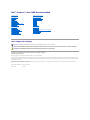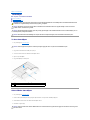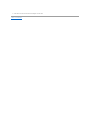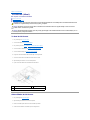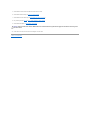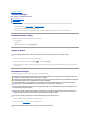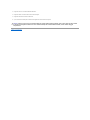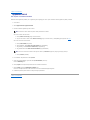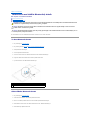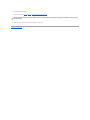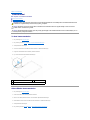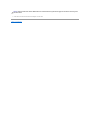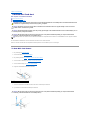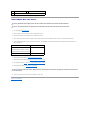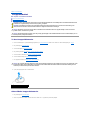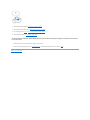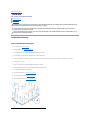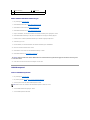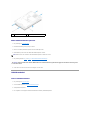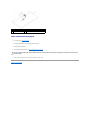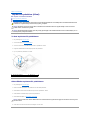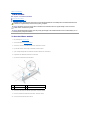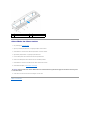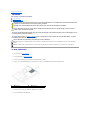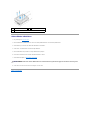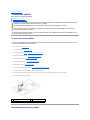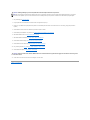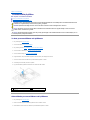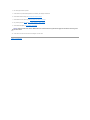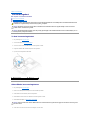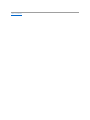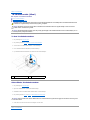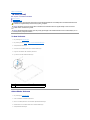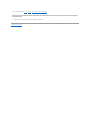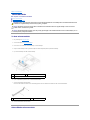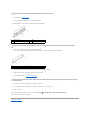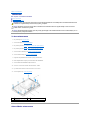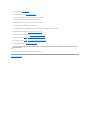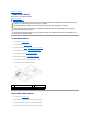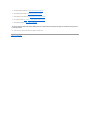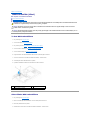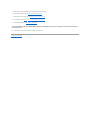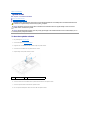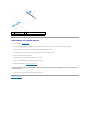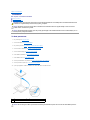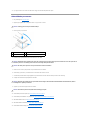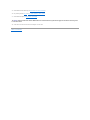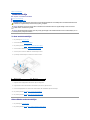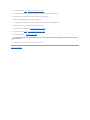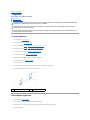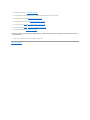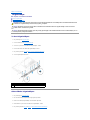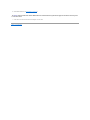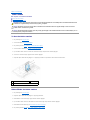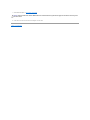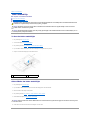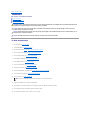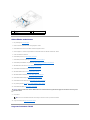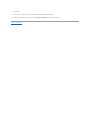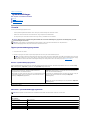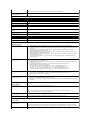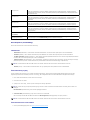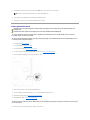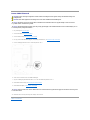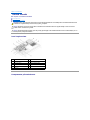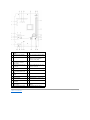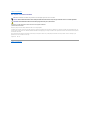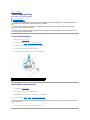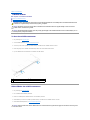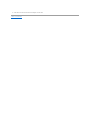Dell™Inspiron™One2205Servicehandbok
Obs, viktigt och varningar
Informationenidethärdokumentetkankommaattändrasutanföregåendemeddelande.
©2010DellInc.Medensamrätt.
ÅtergivninginågonformutanskriftligttillståndfrånDellInc.ärsträngtförbjuden.
Varumärkensomanvändsidennatext:Dell, DELL-logotypen och InspironärvarumärkensomtillhörDellInc.;BluetoothärettregistreratvarumärkesomtillhörBluetoothSIG,Inc.
ochsomanvändsavDellunderlicens;Microsoft, Windows och Windows-startknappslogotyp ärantingenvarumärkenellerregistreradevarumärkensomtillhörMicrosoftCorporationi
USAoch/ellerandraländer.
Övrigavarumärkenkananvändasidokumentetsomhänvisningtillantingendeenhetersomgöranspråkpåvarumärkenaellerderasprodukter.DellInc.frånsägersigallt
ägarintresseavandravarumärkenänsinaegna.
Regelmodell: W03B-serienRegeltyp:W03B001
Augusti2010Rev.A00
Teknisköversikt
Innandubörjar
Datorkåpa
Hårddisk
Optisk enhet
Minnesmoduler
Konverteringskort
Styrkortförpekskärm(tillval)
Främrestativ
Bakrestativhölje
Bakre stativ
Moderkortshölje
Antenningång(tillval)
IR-sändarkontakt(tillval)
B-CAS-kort (tillval)
Knappcellsbatteri
TrådlösaMini-Card-kort
MXM-enhetsfläkt(tillval)
MXM-enhet (tillval)
Processorfläkt/kylfläns
Processornskylfläns
Processor
Mittenram
Högtalare
Moderkort
Bildskärm
Trådlösantenn
Högtalarkåpa
Kameramodul
IR-kort (tillval)
InterntkortmedtrådlösBluetooth®-teknik
Systeminställningar
Uppdatera BIOS
OBS! Dettameddelandeinnehållerviktiginformationsomkanhjälpadigattfåutmeravdindator.
VIKTIGT! Dettameddelandeindikerarriskförskadapåmaskinvaranellerförlustavdata,samtgerinformationomhurduundvikerproblemet.
VARNING! Dettameddelandeindikerarriskförskadapåegendomellerperson,ellerlivsfara.

Tillbakatillinnehållssidan
Datorkåpa
Dell™Inspiron™One2205Servicehandbok
Tabortdatorkåpan
Sättatillbakadatorkåpan
Tabortdatorkåpan
1. FöljanvisningarnaiInnandubörjar.
2. Läggdatornmedbildskärmennedåtpåenplanyta.
3. Tabortdetvåskruvarnasomhållerfastdatorkåpanidatorn.
4. Skjutochlyftdatorkåpan.
5. Läggdatorkåpanpåensäkerplats.
Sättatillbakadatorkåpan
1. FöljanvisningarnaiInnandubörjar.
2. Riktainflikarnapådatorkåpanmedöppningarnapåmittenramenochskjutsedandatorkåpanpåplats.
3. Sätttillbakadetvåskruvarnasomhållerfastdatorkåpanidatorn.
4. Ställdatorniupprättläge.
VARNING! Innanduutförnågotarbeteinutidatornskaduläsasäkerhetsinstruktionernasommedföljdedatorn.Mersäkerhetsinformationfinns
påhemsidanförregelefterlevnadpåwww.dell.com/regulatory_compliance.
VIKTIGT! Reparationeravdatornfårendastutförasavkvalificeradeservicetekniker.Skadorsomuppstårtillföljdavservicesomintehar
godkäntsavDell™omfattasinteavgarantin.
VIKTIGT! Undvikelektrostatiskurladdninggenomattjordadigsjälvmedhjälpavettantistatarmbandellervidrörenomåladmetallyta(t.ex.en
kontaktpådatorn)medjämnamellanrum.
VIKTIGT! Kontrolleraattdetfinnstillräckligtmedutrymmefördatornmedkåpanborttagen,minst30centimetersskrivbordsutrymme.
VIKTIGT! Innanduöppnardatornplacerardudatornpåettmjukttygstyckeellerenrenytasåattintebildskärmenrepas.
1
mittenram
2
datorkåpa
3
skruvar (2)
VIKTIGT! Innandustartardatornsätterdutillbakaallaskruvarochkontrollerarattingalösaskruvarliggerkvarinutidatorn.Omduintegördet
kan datorn skadas.

Tillbakatillinnehållssidan
B-CAS-kort (tillval)
Dell™Inspiron™One2205Servicehandbok
Ta bort B-CAS-kortet
SättatillbakaB-CAS-kortet
Ta bort B-CAS-kortet
1. FöljanvisningarnaiInnandubörjar.
2. Tabortdatorkåpan(seTabortdatorkåpan).
3. Följanvisningarnafrånsteg 3 till steg 7 i Tabortdetfrämrestativet.
4. Tabortdetbakrestativhöljet(seTabortdetbakrestativhöljet).
5. Tabortmoderkortshöljet(seTabortmoderkortshöljet).
6. Koppla loss B-CAS-kortkabelnfrånkontaktenpåTV-mottagarkortet.
7. TabortdetvåskruvarnasomhållerfastB-CAS-kortet i chassit.
8. SkjutförsiktigtB-CAS-kortet ut ur B-CAS-kortplatsen.
9. Lyft B-CAS-kortettillsammansmedkabelnbortfråndatorn.
SättatillbakaB-CAS-kortet
1. FöljanvisningarnaiInnandubörjar.
2. SkjutförsiktigtB-CAS-kortet in i B-CAS-kortplatsen.
3. RiktainskruvhålenpåB-CAS-kortetmedskruvhålenpåchassit.
4. Anslut B-CAS-kortkabelntillkontaktenpåTV-mottagarkortet.
VARNING! Innanduutförnågotarbeteinutidatornskaduläsasäkerhetsinstruktionernasommedföljdedatorn.Mersäkerhetsinformationfinns
påhemsidanförregelefterlevnadpåwww.dell.com/regulatory_compliance.
VIKTIGT! Reparationeravdatornfårendastutförasavkvalificeradeservicetekniker.Skadorsomuppstårtillföljdavservicesomintehar
godkäntsavDell™omfattasinteavgarantin.
VIKTIGT! Undvikelektrostatiskurladdninggenomattjordadigsjälvmedhjälpavettantistatarmbandellervidrörenomåladmetallyta(t.ex.en
kontaktpådatorn)medjämnamellanrum.
1
B-CAS-kortkabel
2
B-CAS-kort
3
skruvar (2)

5. SätttillbakadetvåskruvarnasomhållerfastB-CAS-kortet i chassit.
6. Sätttillbakamoderkortshöljet(seTabortmoderkortshöljet).
7. Sätttillbakadetbakrestativhöljet(seSättatillbakadetbakrestativhöljet).
8. Följanvisningarnafrånsteg 4 till steg 7 i Sättatillbakadetfrämrestativet.
9. Sätttillbakadatorkåpan(seSättatillbakadatorkåpan).
10. Anslut datorn och alla anslutna enheter till eluttagen och starta dem.
Tillbakatillinnehållssidan
VIKTIGT! Innandustartardatornsätterdutillbakaallaskruvarochkontrollerarattingalösaskruvarliggerkvarinutidatorn.Omduintegördet
kan datorn skadas.

Tillbakatillinnehållssidan
Innandubörjar
Dell™Inspiron™One2205Servicehandbok
Rekommenderade verktyg
Stängaavdatorn
Säkerhetsanvisningar
Idenhärhandbokenbeskrivshurdutarbortochinstallerarkomponenteridatorn.Omingetannatnämnsförutsättervarjeprocedurföljande:
l DuhargenomförtstegeniStängaavdatorn och Säkerhetsanvisningar.
l Duharlästsäkerhetsinformationensommedföljdedatorn.
l Komponenter kan bytas ut eller—omdeinförskaffasseparat—installerasgenomattborttagningsprocedurenutförsiomvändordning.
Rekommenderade verktyg
Procedurernaidettadokumentkankrävaattföljandeverktyganvänds:
l Liten kryssmejsel
l Insexmejsel
l BIOS-uppdateringsprogramfinnspåsupport.dell.com
Stängaavdatorn
1. Sparaochstängallaöppnafilersamtavslutaallaöppnaprogram.
2. StängavoperativsystemetgenomattklickapåStart ochklickasedanpåStängav.
3. Kontrolleraattdatornäravstängd.Omdatornintestängdesavautomatisktnärdustängdeavoperativsystemethållerduströmbrytarenintryckttills
datornstängsav.
Säkerhetsanvisningar
Följsäkerhetsanvisningarnanedanförattskyddadigochdatornmotpotentiellaskador.
1. Setillattarbetsytanärrenochplansåattintedatorskärmenrepas.
2. Stängavdatorn(seStängaavdatorn) och alla anslutna enheter.
VIKTIGT! Undvikdataförlustgenomattsparaochstängaallaöppnafilerochavslutaallaprograminnandustängeravdatorn.
VARNING! Innanduutförnågotarbeteinutidatornskaduläsasäkerhetsinstruktionernasommedföljdedatorn.Mersäkerhetsinformationfinns
påhemsidanförregelefterlevnadpåwww.dell.com/regulatory_compliance.
VARNING! Kopplafrånallaströmkällorinnanduöppnardatornförattbytaut,tabortellerinstallerautrustning.Närinstallationenärfärdigmåste
dustängaigenallaöppnadeutrymmenordentligtinnanduanslutertillströmkällan.
VIKTIGT! Endastkvalificeradeserviceteknikerfårtabortdatorkåpanochhanterakomponenterinutidatorn.Isäkerhetsanvisningarnafinns
fullständiginformationomsäkerhetsåtgärder,hurduarbetarinutidatorn,ochskyddardigmotelektriskastötar.
VIKTIGT! Undvikelektrostatiskurladdninggenomattjordadigsjälvmedhjälpavettantistatarmbandellervidrörenomåladmetallyta(t.ex.en
kontaktpådatorn)medjämnamellanrum.
VIKTIGT! Närdukopplarbortenkabelskadualltiddraikontaktenelleridessdragflik,inteisjälvakabeln.Vissakablarharkontaktermed
låsflikar.Tryckisåfallinlåsflikarnainnandukopplarurkabeln.Närdudrarisärkontaktdonhållerdudemkorrektriktadeförattundvikaatt
kontaktstiftenböjs.Seäventillattbådakontakternaärkorrektinriktadeinnandukopplarinkabeln.
VIKTIGT! Förattundvikaattskadadatornskaduutföraföljandeåtgärderinnandubörjararbetaiden.
VIKTIGT! Nätverkskablarkopplasförstlossfråndatornochsedanfrånnätverksenheten.

3. Koppla bort alla tele- ochnätverkskablarfråndatorn.
4. Kopplalossdatornochallaanslutnaenheterfråneluttagen.
5. Kopplabortallaanslutnaenheterfråndatorn.
6. Tryckochhållnedströmbrytarenmedandatornkopplasbortsåattmoderkortetjordas.
Tillbakatillinnehållssidan
VIKTIGT! Jordadiggenomattröravidenomåladmetallyta,tillexempelmetallenpådatornsbaksida,innanduvidrörnågotinutidatorn.Medan
duarbetarbördumedjämnamellanrumröravidenolackeradmetallytaförattavledastatiskelektricitet,somkanskadadeinbyggda
komponenterna.

Tillbakatillinnehållssidan
Uppdatera BIOS
Dell™Inspiron™One2205Servicehandbok
BIOSkanbehövauppdateras(flashas)närenuppdateringfinnstillgängligellernärdubytermoderkortet.Såhäruppdaterar(flashar)duBIOS:
1. Starta datorn.
2. Gåtillsupport.dell.com/support/downloads.
3. Hitta filen med BIOS-uppdateringenfördindator:
Om du har din dators servicenummer:
a. KlickapåEnter a Service Tag (ange ett servicenummer).
b. AngeservicenumretfördatornifältetEnter a service tag:(angeettservicenummer:),klickapåGo(gå)ochgåvidaretillsteg 4.
Om du inte har datorns servicenummer:
a. KlickapåSelect Model(väljmodell).
b. VäljproduktfamiljilistanSelect Your Product Family(väljproduktfamilj).
c. VäljprodukttypilistanSelect Your Product Line(väljprodukttyp).
d. VäljproduktmodellilistanSelect Your Product Model(väljproduktmodell).
e. KlickapåConfirm(bekräfta).
4. Enresultatlistavisaspåskärmen.KlickapåBIOS.
5. HämtadensenasteBIOS-filengenomattklickapåDownload Now(hämtanu).
FönstretFilhämtning visas.
6. KlickapåSparaförattsparafilenpåskrivbordet.Filenhämtastillskrivbordet.
7. KlickapåStängomfönstretHämtningenärslutförd visas.
FilensikonvisaspåskrivbordetochharsammanamnsomdenhämtadeBIOS-uppdateringsfilen.
8. Dubbelklickapåikonenpåskrivbordetochföljanvisningarnapåskärmen.
Tillbakatillinnehållssidan
OBS! Servicenumretfördindatorfinnspåenetikettpåundersidanavdatorn.
OBS! OmduharvaltenannanmodellochvillbörjaomklickardupåStart Over(börjaom)längstupptillhögerpåmenyn.

Tillbakatillinnehållssidan
InterntkortmedtrådlösBluetooth®-teknik
Dell™Inspiron™One2205Servicehandbok
Ta bort Bluetooth-kortet
SättatillbakaBluetooth-kortet
OmdubeställdeettkortmedtrådlösBluetooth-teknik med datorn har det redan installerats.
Ta bort Bluetooth-kortet
1. FöljanvisningarnaiInnandubörjar.
2. Följanvisningarnafrånsteg 2 till steg 9 i Tabortbildskärmsinfattningen.
3. Vändpåbildskärmsinfattningen.
4. TaborthöljetfrånBluetooth-kortet.
5. TabortdetvåskruvarnasomhållerfastBluetooth-kortetibildskärmsinfattningen.
6. Koppla loss Bluetooth-kortkabelnfrånkontaktenpåBluetooth-kortet.
7. Lyft Bluetooth-kortetbortfrånbildskärmsinfattningen.
SättatillbakaBluetooth-kortet
1. FöljanvisningarnaiInnandubörjar.
2. Anslut Bluetooth-kortkabelntillkontaktenpåBluetooth-kortet.
3. PassainskruvhålenpåBluetooth-kortetmedskruvhålenpåbildskärmsinfattningen.
4. SätttillbakadetvåskruvarnasomhållerfastBluetooth-kortetibildskärmsinfattningen.
5. SätttillbakahöljetpåBluetooth-kortet.
VARNING! Innanduutförnågotarbeteinutidatornskaduläsasäkerhetsinstruktionernasommedföljdedatorn.Mersäkerhetsinformationfinns
påhemsidanförregelefterlevnadpåwww.dell.com/regulatory_compliance.
VIKTIGT! Reparationeravdatornfårendastutförasavkvalificeradeservicetekniker.Skadorsomuppstårtillföljdavservicesomintehar
godkäntsavDell™omfattasinteavgarantin.
VIKTIGT! Undvikelektrostatiskurladdninggenomattjordadigsjälvmedhjälpavettantistatarmbandellervidrörenomåladmetallyta(t.ex.en
kontaktpådatorn)medjämnamellanrum.
1
kabelkontaktförBluetooth-kort
2
Bluetooth-kort
3
skruvar (2)

6. Vändpåbildskärmsinfattningen.
7. Följanvisningarnafrånsteg 5 till steg 12 i Sättatillbakabildskärmsinfattningen.
8. Anslut datorn och alla anslutna enheter till eluttagen och starta dem.
Tillbakatillinnehållssidan
VIKTIGT! Innandustartardatornsätterdutillbakaallaskruvarochkontrollerarattingalösaskruvarliggerkvarinutidatorn.Omduintegördet
kan datorn skadas.

Tillbakatillinnehållssidan
Kameramodul
Dell™Inspiron™One2205Servicehandbok
Ta bort kameramodulen
Sättatillbakakameramodulen
Ta bort kameramodulen
1. FöljanvisningarnaiInnandubörjar.
2. Följanvisningarnafrånsteg 2 till steg 9 i Tabortbildskärmsinfattningen.
3. Vändpåbildskärmsinfattningen.
4. Tabortdetvåskruvarnasomhållerfastkameramodulenibildskärmsinfattningen.
5. Kopplalosskamerakabelnfrånkontaktenpåkameramodulen.
6. Lyftutkameramodulenfrånbildskärmsinfattningen.
Sättatillbakakameramodulen
1. FöljanvisningarnaiInnandubörjar.
2. Anslutkamerakabelntillkontaktenpåkameramodulen.
3. Passainskruvhålenpåkameramodulenmedskruvhålenpåbildskärmsinfattningen.
4. Sätttillbakadetvåskruvarnasomhållerfastkameramodulenibildskärmsinfattningen.
5. Vändpåbildskärmsinfattningen.
6. Följanvisningarnafrånsteg 5 till steg 12 i Sättatillbakabildskärmsinfattningen.
VARNING! Innanduutförnågotarbeteinutidatornskaduläsasäkerhetsinstruktionernasommedföljdedatorn.Mersäkerhetsinformationfinns
påhemsidanförregelefterlevnadpåwww.dell.com/regulatory_compliance.
VIKTIGT! Reparationeravdatornfårendastutförasavkvalificeradeservicetekniker.Skadorsomuppstårtillföljdavservicesomintehar
godkäntsavDell™omfattasinteavgarantin.
VIKTIGT! Undvikelektrostatiskurladdninggenomattjordadigsjälvmedhjälpavettantistatarmbandellervidrörenomåladmetallyta(t.ex.en
kontaktpådatorn)medjämnamellanrum.
1
kontaktförkamerakabel
2
kameramodul
3
skruvar (2)

Tillbakatillinnehållssidan
TrådlösaMini-Card-kort
Dell™Inspiron™One2205Servicehandbok
Ta bort Mini-Card-korten
SättatillbakaMini-Card-korten
OmdubeställdeetttrådlöstMini-Card-korttillsammansmeddatornärdetredaninstallerat.
DatornharstödförtvåhalvaMini-Card-kortplatserförWLAN(WirelessLocalAreaNetwork)ochenTV-mottagare.
Ta bort Mini-Card-korten
1. FöljanvisningarnaiInnandubörjar.
2. Tabortdatorkåpan(seTabortdatorkåpan).
3. Följanvisningarnafrånsteg 3 till steg 7 i Tabortdetfrämrestativet.
4. Tabortdetbakrestativhöljet(seTabortdetbakrestativhöljet).
5. Tabortmoderkortshöljet(seTabortmoderkortshöljet).
6. KopplalossantennkablarnafrånMini-Card-kortet.
7. TabortdetvåskruvarnasomhållerfastMini-Card-kortetikontaktenpåmoderkortet.
8. Lyft bort Mini-Card-kortetfrånkontaktenpåmoderkortet.
VARNING! Innanduutförnågotarbeteinutidatornskaduläsasäkerhetsinstruktionernasommedföljdedatorn.Mersäkerhetsinformationfinns
påhemsidanförregelefterlevnadpåwww.dell.com/regulatory_compliance.
VIKTIGT! Reparationeravdatornfårendastutförasavkvalificeradeservicetekniker.Skadorsomuppstårtillföljdavservicesomintehar
godkäntsavDell™omfattasinteavgarantin.
VIKTIGT! Undvikelektrostatiskurladdninggenomattjordadigsjälvmedhjälpavettantistatarmbandellervidrörenomåladmetallyta(t.ex.en
kontaktpådatorn)medjämnamellanrum.
VIKTIGT! NärMini-Card-kortetintesitteridatornskadetförvarasienskyddandeantistatiskförpackning(se"Skyddmotelektrostatisk
urladdning"isäkerhetsinstruktionernasommedföljdedatorn).
OBS! Dell garanterar inte att Mini-Card-kortfrånandraleverantörerärkompatiblamedDellsdatorerochtillhandahållerintehellersupportförsådana
kort.
1
antennkablar (2)
VIKTIGT! NärMini-Card-kortetintesitteridatornskadetförvarasienskyddandeantistatiskförpackning(se"Skyddmotelektrostatisk
urladdning"isäkerhetsinstruktionernasommedföljdedatorn).

SättatillbakaMini-Card-korten
1. FöljanvisningarnaiInnandubörjar.
2. PassainskåraniMini-Card-kortet med fliken i moderkortets kontakt.
3. SättiMini-Card-kortet med 45 graders vinkel i moderkortets kontakt.
4. Tryck ned den andra sidan av Mini-Card-kortetochsätttillbakadetvåskruvarnasomhållerfastMini-Card-kortetikontaktenpåmoderkortet.
5. AnslutlämpligaantennkablartillMini-Card-kortetduinstallerar.InedanståendetabellvisasfärgschematförantennkablarnaförMiniCard-kort som
datornharstödför.
6. Sätttillbakamoderkortshöljet(seSättatillbakamoderkortshöljet).
7. Sätttillbakadetbakrestativhöljet(seSättatillbakadetbakrestativhöljet).
8. Följanvisningarnafrånsteg 4 till steg 7 i Sättatillbakadetfrämrestativet.
9. Sätttillbakadatorkåpan(seSättatillbakadatorkåpan).
10. Anslut datorn och alla anslutna enheter till eluttagen och starta dem.
Tillbakatillinnehållssidan
1
Mini-Card-kort
2
moderkortskontakt
3
skruvar (2)
VIKTIGT! Kontakternakanbarasättasinpåettsätt.Omduförsökersättaikontakternamedvåldkanduskadakontakterna.
VIKTIGT! KontrolleraattdetintefinnsnågrakablarellerantennkablarunderMini-Card-kortet eftersom det kan skada kortet.
KontakterpåMiniCard-kort
Färgschemaförantennkablar
WLAN (2 antennkablar)
HuvudantennkabelförWLAN(vittriangel)
HjälpantennkabelförWLAN(svarttriangel)
vit
svart
TV-mottagare (1 antennkabel)
svart
VIKTIGT! Innandustartardatornsätterdutillbakaallaskruvarochkontrollerarattingalösaskruvarliggerkvarinutidatorn.Omduintegördet
kan datorn skadas.

Tillbakatillinnehållssidan
Knappcellsbatteri
Dell™Inspiron™One2205Servicehandbok
Ta bort knappcellsbatteriet
Sättatillbakaknappcellsbatteriet
Ta bort knappcellsbatteriet
1. Skrivnedinställningarnaisysteminställningsprogrammet(seSysteminställningar)såattdukanställainderättainställningarnaigenisteg 8.
2. FöljanvisningarnaiInnandubörjar.
3. Tabortdatorkåpan(seTabortdatorkåpan).
4. Följanvisningarnafrånsteg 3 till steg 7 i Tabortdetfrämrestativet.
5. Tabortdetbakrestativhöljet(seTabortdetbakrestativhöljet).
6. Tabortmoderkortshöljet(seTabortmoderkortshöljet).
7. Leta upp batterisockeln (se Komponenterpåmoderkortet).
8. Tryckpåfrigöringsspakenförattlossabatteriet.
Sättatillbakaknappcellsbatteriet
1. FöljanvisningarnaiInnandubörjar.
2. Sättidetnyabatterietisockelnmeddensidasomärmärktmed"+"uppåtochtryckfastdetpåplats.
VARNING! Innanduutförnågotarbeteinutidatornskaduläsasäkerhetsinstruktionernasommedföljdedatorn.Mersäkerhetsinformationfinns
påhemsidanförregelefterlevnadpåwww.dell.com/regulatory_compliance.
VARNING! Ett nytt batteri kan explodera om det installeras felaktigt. Byt endast ut batteriet mot ett av samma eller motsvarande typ som
rekommenderasavtillverkaren.Kasseraförbrukadebatterierienlighetmedtillverkarensanvisningar.
VIKTIGT! Reparationeravdatornfårendastutförasavkvalificeradeservicetekniker.Skadorsomuppstårtillföljdavservicesomintehar
godkäntsavDell™omfattasinteavgarantin.
VIKTIGT! Undvikelektrostatiskurladdninggenomattjordadigsjälvmedhjälpavettantistatarmbandellervidrörenomåladmetallyta(t.ex.en
kontaktpådatorn)medjämnamellanrum.
VIKTIGT! Omduförsökerbändauppbatterietursockelnmedetttrubbigtföremålbörduvaraförsiktigsåattduinterörvidmoderkortet.Setill
attföremåletverkligensittermellanbatterietochsockelninnanduförsökerbändabortbatteriet.Annarskanmoderkortetskadasgenomatt
sockelnbrytsavellerkretsarnapåmoderkortetkortsluts.
1
batterietsfrigöringsspak

3. Sätttillbakamoderkortshöljet(seSättatillbakamoderkortshöljet).
4. Sätttillbakadetbakrestativhöljet(seSättatillbakadetbakrestativhöljet).
5. Följanvisningarnafrånsteg 4 till steg 7 i Sättatillbakadetfrämrestativet.
6. Sätttillbakadatorkåpan(seSättatillbakadatorkåpan).
7. Återanslutdatornochkringutrustningentilleluttagenochstartadem.
8. Öppnasysteminställningsprogrammet(seSysteminställningar)ochåterställinställningarnasomdunoteradeisteg 1.
Tillbakatillinnehållssidan
VIKTIGT! Innandustartardatornsätterdutillbakaallaskruvarochkontrollerarattingalösaskruvarliggerkvarinutidatorn.Omduintegördet
kan datorn skadas.

Tillbakatillinnehållssidan
Bildskärm
Dell™Inspiron™One2205Servicehandbok
Bildskärmsinfattning
Bildskärmspanel
Bildskärmskabel
Bildskärmsinfattning
Tabortbildskärmsinfattningen
1. FöljanvisningarnaiInnandubörjar.
2. Ta bort moderkortet (se Ta bort moderkortet).
3. Tabortde19skruvarnasomhållerfastbildskärmsinfattningenichassit.
4. Draförsiktigtbortfoliensomfästerkameramodulenichassitfrånchassit.
5. Antecknahurkablarnatillkameran,detinfrarödakortetochBluetooth
®
-kortetärdragnaochlösgörkablarnagenomöppningarnaichassit.
6. Vänddatornuppochner.
7. Lösgördetreflikarnasomhållerfastbildskärmsinfattningenichassit.
8. Bändförsiktigtuppdeninrekantenavbildskärmsinfattningenmedfingrarna.
9. Lyftutbildskärmsinfattningenfråndatorn.
10. Ta bort kameramodulen (se Ta bort kameramodulen).
11. Tabortdetinfrarödakortet(seTa bort IR-kortet).
12. Ta bort Bluetooth-kortet (se Ta bort Bluetooth-kortet).
VARNING! Innanduutförnågotarbeteinutidatornskaduläsasäkerhetsinstruktionernasommedföljdedatorn.Mersäkerhetsinformationfinns
påhemsidanförregelefterlevnadpåwww.dell.com/regulatory_compliance.
VIKTIGT! Reparationeravdatornfårendastutförasavkvalificeradeservicetekniker.Skadorsomuppstårtillföljdavservicesomintehar
godkäntsavDell™omfattasinteavgarantin.
VIKTIGT! Undvikelektrostatiskurladdninggenomattjordadigsjälvmedhjälpavettantistatarmbandellervidrörenomåladmetallyta(t.ex.en
kontaktpådatorn)medjämnamellanrum.

Sättatillbakabildskärmsinfattningen
1. FöljanvisningarnaiInnandubörjar.
2. SätttillbakaBluetooth-kortet (se SättatillbakaBluetooth-kortet).
3. Sätttillbakadetinfrarödakortet(seSättatillbakaIR-kortet).
4. Sätttillbakakameramodulen(seSättatillbakakameramodulen).
5. Skjutinkamerakabeln,deninfrarödakortkabelnochBluetooth-kortkabelngenomöppningarnaichassit.
6. Sätttillbakabildskärmsinfattningenirättpositionöverbildskärmenochknäppdenförsiktigtpåplats.
7. Kontrolleraattdetreflikarnapåbildskärmsinfattningenärfastsattaiöppningarnapåchassit.
8. Vänddatornuppochner.
9. Drakamerakabeln,deninfrarödakortkabelnochBluetooth-kortkabelngenomkabelhållarna.
10. Fästfoliensomfästerkameramodulenichassit.
11. Sätttillbakade19skruvarnasomfästerbildskärmsinfattningenichassit.
12. Sätttillbakamoderkortet(seSättatillbakamoderkortet).
13. Anslut datorn och alla anslutna enheter till eluttagen och starta dem.
Bildskärmspanel
Tabortbildskärmspanelen
1. FöljanvisningarnaiInnandubörjar.
2. Följanvisningarnafrånsteg 2 till steg 9 i Tabortbildskärmsinfattningen.
3. Tabortdefyraskruvarnasomfästerbildskärmspanelenichassit.
4. Tabortbildskärmskabelnfrånöppningenichassit.
5. Tabortbildskärmspanelenfrånchassit.
1
bildskärmsinfattning
2
skruvar (19)
3
flikar (3)
VIKTIGT! Innandustartardatornsätterdutillbakaallaskruvarochkontrollerarattingalösaskruvarliggerkvarinutidatorn.Omduintegördet
kan datorn skadas.
OBS! Antaletskruvarsomanvändsförattfästabildskärmspanelenichassitkanvariera.

Sättatillbakabildskärmspanelen
1. FöljanvisningarnaiInnandubörjar.
2. Drabildskärmskabelngenomöppningenichassit.
3. Passainskruvhålenpåbildskärmspanelenmedskruvhålenpåchassit.
4. Sätttillbakadefyraskruvarnasomhållerfastbildskärmspanelenichassit.
5. Följanvisningarnafrånsteg 5 till steg 12 i Sättatillbakabildskärmsinfattningen.
6. Anslut datorn och alla anslutna enheter till eluttagen och starta dem.
Bildskärmskabel
Tabortbildskärmskabeln
1. FöljanvisningarnaiInnandubörjar.
2. Tabortbildskärmspanelen(seTabortbildskärmspanelen).
3. Vändpåbildskärmspanelen.
4. Draidragflikenförattkopplabortbildskärmskabelnfrånkontaktenpåbildskärmspanelen.
1
skruvar (4)
2
bildskärmspanel
OBS! Antaletskruvarsomanvändsförattfästabildskärmspanelenichassitkanvariera.
VIKTIGT! Innandustartardatornsätterdutillbakaallaskruvarochkontrollerarattingalösaskruvarliggerkvarinutidatorn.Omduintegördet
kan datorn skadas.

Sättatillbakabildskärmskabeln
1. FöljanvisningarnaiInnandubörjar.
2. Anslutbildskärmskabelntillkontaktenpåbildskärmspanelen.
3. Vändpåbildskärmspanelen.
4. Sätttillbakabildskärmspanelen(seSättatillbakabildskärmspanelen).
5. Anslut datorn och alla anslutna enheter till eluttagen och starta dem.
Tillbakatillinnehållssidan
1
bildskärmskabel
2
kontaktpåbildskärmskabel
3
dragflik
4
bildskärmspanelensbaksida
VIKTIGT! Innandustartardatornsätterdutillbakaallaskruvarochkontrollerarattingalösaskruvarliggerkvarinutidatorn.Omduintegördet
kan datorn skadas.
Sidan laddas...
Sidan laddas...
Sidan laddas...
Sidan laddas...
Sidan laddas...
Sidan laddas...
Sidan laddas...
Sidan laddas...
Sidan laddas...
Sidan laddas...
Sidan laddas...
Sidan laddas...
Sidan laddas...
Sidan laddas...
Sidan laddas...
Sidan laddas...
Sidan laddas...
Sidan laddas...
Sidan laddas...
Sidan laddas...
Sidan laddas...
Sidan laddas...
Sidan laddas...
Sidan laddas...
Sidan laddas...
Sidan laddas...
Sidan laddas...
Sidan laddas...
Sidan laddas...
Sidan laddas...
Sidan laddas...
Sidan laddas...
Sidan laddas...
Sidan laddas...
Sidan laddas...
Sidan laddas...
Sidan laddas...
Sidan laddas...
Sidan laddas...
Sidan laddas...
Sidan laddas...
Sidan laddas...
Sidan laddas...
Sidan laddas...
Sidan laddas...
Sidan laddas...
Sidan laddas...
Sidan laddas...
Sidan laddas...
Sidan laddas...
Sidan laddas...
Sidan laddas...
Sidan laddas...
Sidan laddas...
-
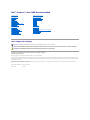 1
1
-
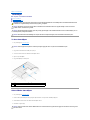 2
2
-
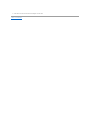 3
3
-
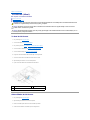 4
4
-
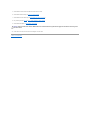 5
5
-
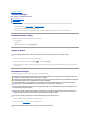 6
6
-
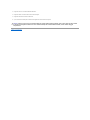 7
7
-
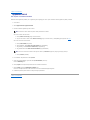 8
8
-
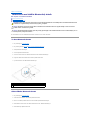 9
9
-
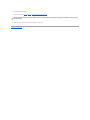 10
10
-
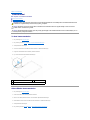 11
11
-
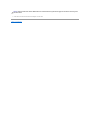 12
12
-
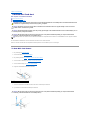 13
13
-
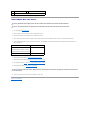 14
14
-
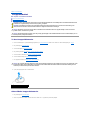 15
15
-
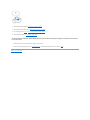 16
16
-
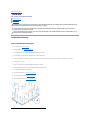 17
17
-
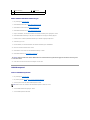 18
18
-
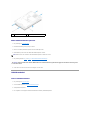 19
19
-
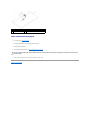 20
20
-
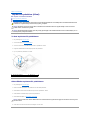 21
21
-
 22
22
-
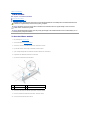 23
23
-
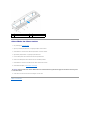 24
24
-
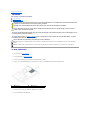 25
25
-
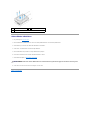 26
26
-
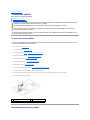 27
27
-
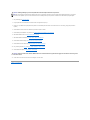 28
28
-
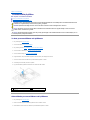 29
29
-
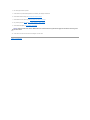 30
30
-
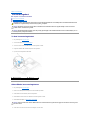 31
31
-
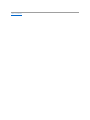 32
32
-
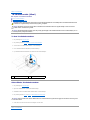 33
33
-
 34
34
-
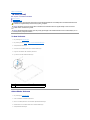 35
35
-
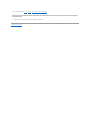 36
36
-
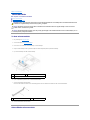 37
37
-
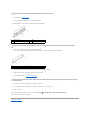 38
38
-
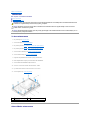 39
39
-
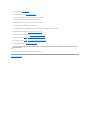 40
40
-
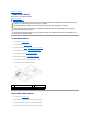 41
41
-
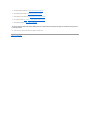 42
42
-
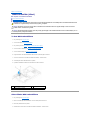 43
43
-
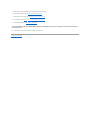 44
44
-
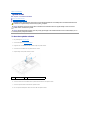 45
45
-
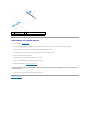 46
46
-
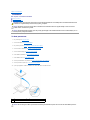 47
47
-
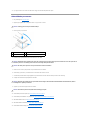 48
48
-
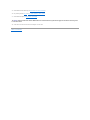 49
49
-
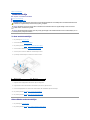 50
50
-
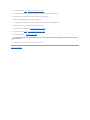 51
51
-
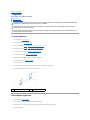 52
52
-
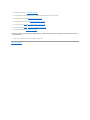 53
53
-
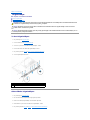 54
54
-
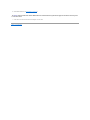 55
55
-
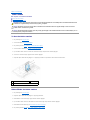 56
56
-
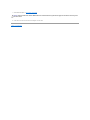 57
57
-
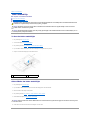 58
58
-
 59
59
-
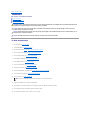 60
60
-
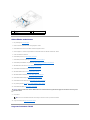 61
61
-
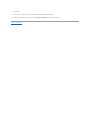 62
62
-
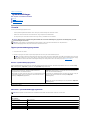 63
63
-
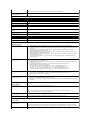 64
64
-
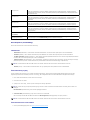 65
65
-
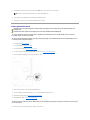 66
66
-
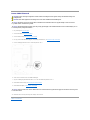 67
67
-
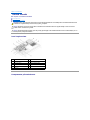 68
68
-
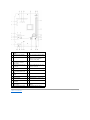 69
69
-
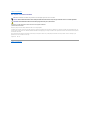 70
70
-
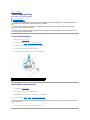 71
71
-
 72
72
-
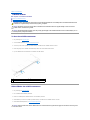 73
73
-
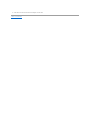 74
74
Relaterade papper
-
Dell Inspiron One 2320 Bruksanvisning
-
Dell Inspiron One 19 Användarmanual
-
Dell Inspiron One 2020 Bruksanvisning
-
Dell Inspiron 14 1440 Användarmanual
-
Dell Inspiron 17 N7010 Användarmanual
-
Dell Inspiron 15 N5010 Användarmanual
-
Dell Inspiron One 2305 Användarmanual
-
Dell Inspiron One 2305 Användarmanual
-
Dell OptiPlex 3030 All-In-One Bruksanvisning
-
Dell Inspiron Zino HD 400 Användarmanual